microsoft excel 2016 是微软推出的一款专业的电子表格处理软件,作为 office 2016 的核心组件之一,被广泛应用于数据管理、财务分析、统计建模以及日常办公事务中。它具备强大的计算功能(支持数百种函数与公式),配备智能化的数据分析工具(如数据透视表、power query 数据整合、预测工作表),同时还新增了3d地图展示和快速图表推荐等可视化功能。此外,excel 2016 支持多人在线协作(通过 onedrive 或 sharepoint)、跨平台同步,并兼容多种数据格式,兼具操作简便性与专业深度,是提升个人及企业数据处理效率的首选工具。接下来就由小编为大家介绍如何在 excel 2016 中设置数据有效性,以及具体的操作方法。
第一步
选中需要设置的单元格区域
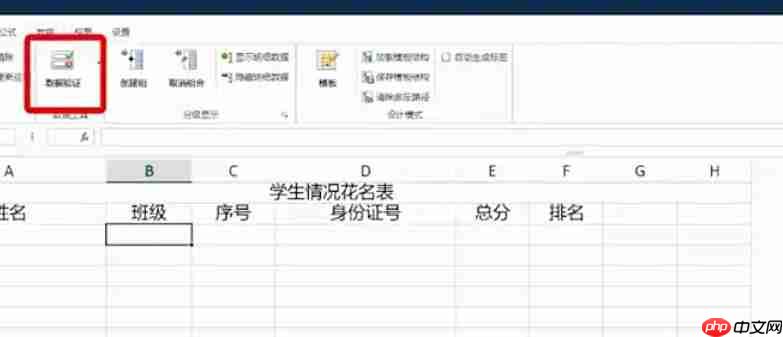
第二步
点击顶部菜单栏的 【数据】 → 【数据验证】(也可以使用快捷键 Alt + D + L)。
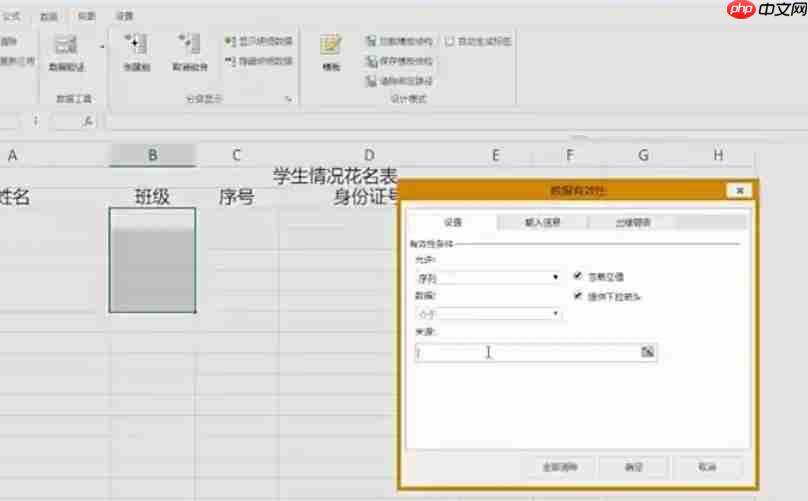
第三步
在弹出窗口的 【允许】 下拉选项中选择 【序列】。

第四步
在 【来源】 输入框中填写你希望出现的选项内容,各选项之间使用英文逗号分隔(例如:一班,二班,三班)。

第五步
勾选 【提供下拉箭头】 选项(该选项默认已启用)。
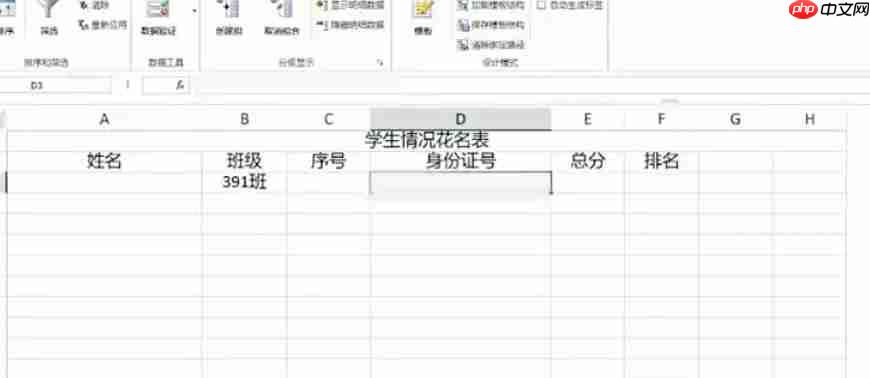
第六步
点击 【确定】 按钮,此时所选单元格将显示下拉箭头,点击即可从预设的选项中进行选择。
以上就是Excel 2016怎么设置数据有效性-Excel 2016设置数据有效性的方法的详细内容,更多请关注php中文网其它相关文章!

每个人都需要一台速度更快、更稳定的 PC。随着时间的推移,垃圾文件、旧注册表数据和不必要的后台进程会占用资源并降低性能。幸运的是,许多工具可以让 Windows 保持平稳运行。

Copyright 2014-2025 https://www.php.cn/ All Rights Reserved | php.cn | 湘ICP备2023035733号